Windows10系统之家 - 安全纯净无插件系统之家win10专业版下载安装
时间:2018-08-13 15:29:32 来源:Windows10之家 作者:huahua
默认情况下,win10系统用户文档是保存在C盘的,这样不仅会占用系统盘空间,重装系统的时候也会导致文档中资料丢失,所以我们需要对用户文档位置进行更改,不知如何更改文档位置的用户,接下来就让小编教你如何更改文档位置。
1、打开“此电脑”,右键“文档”查看其属性;
2、在“位置”标签下点击“移动”,通过浏览选择新的位置即可,同时还会将用户文档中已有的内容转移过去,不用担心无法使用。
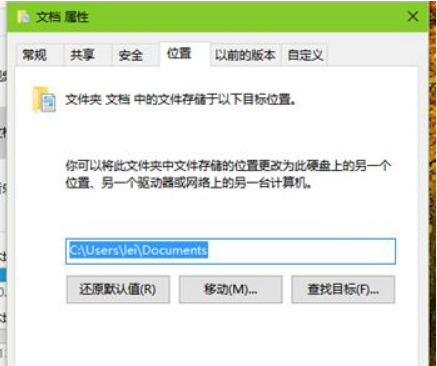
以上就是如何更改文档位置的介绍了,大家可参照上面的方法来更改用户文档位置,从而释放系统盘空间。
相关文章
热门教程
热门系统下载
热门资讯





























